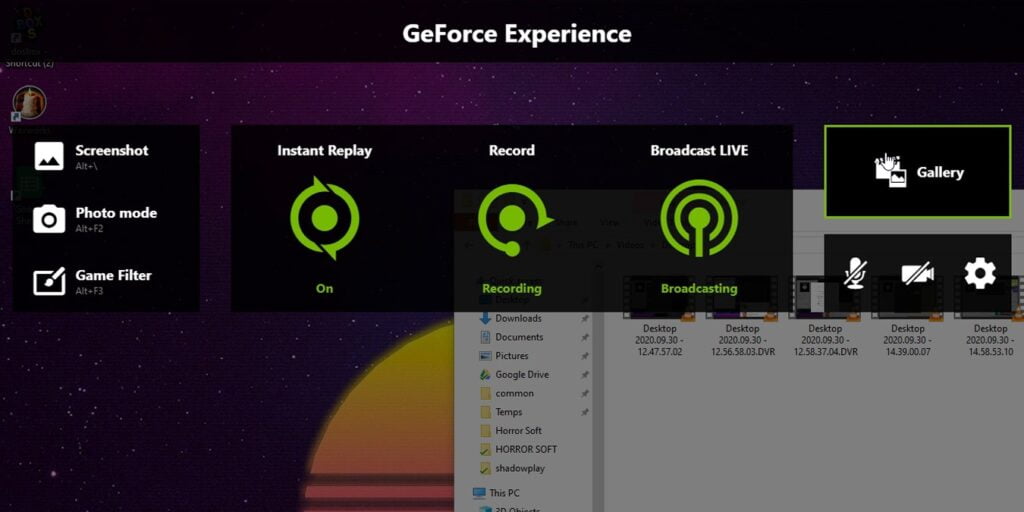Nvidia Share (todavía conocido como Shadowplay) es una gran parte de la herramienta GeForce Experience que viene con los controladores de su tarjeta gráfica. Con esta función, puede grabar la acción en su pantalla, guardar repeticiones instantáneas para capturar su último minuto de acción (o más si lo desea) y compartir instantáneamente todas sus hazañas de juego con el mundo transmitiéndolas en vivo.
Aquí le mostramos cómo transmitir y transmitir sus juegos usando Nvidia Share (o Shadowplay).
Primero (suponiendo que haya Experiencia GeForce descargada e instalada), deberá habilitar la superposición en el juego de Nvidia. Esto le permitirá hacer cosas instantáneamente como grabar, reproducir instantáneamente y transmitir usando atajos de teclado.
En GeForce Experience, haz clic en la rueda dentada de Configuración en la esquina superior derecha, luego desplázate hacia abajo y haz clic en el control deslizante junto a «Superposición en el juego» para que esté activado.
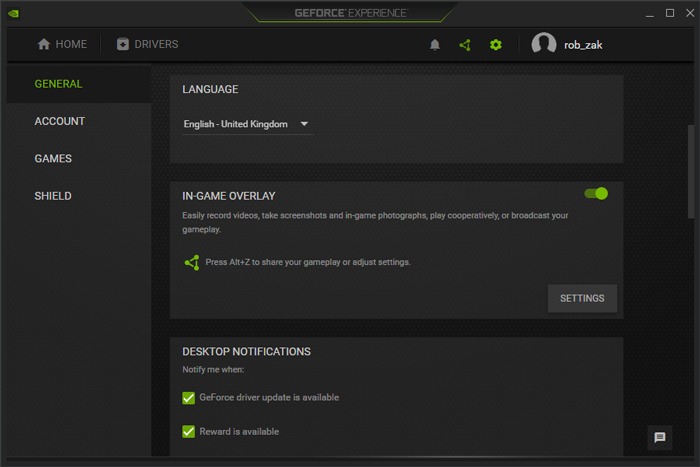
De forma predeterminada, el método abreviado de teclado para la superposición en el juego es Alt + Z, pero puedes cambiarlo presionando Alt + Z, haciendo clic en la rueda dentada de Configuración y luego en «Métodos abreviados de teclado».
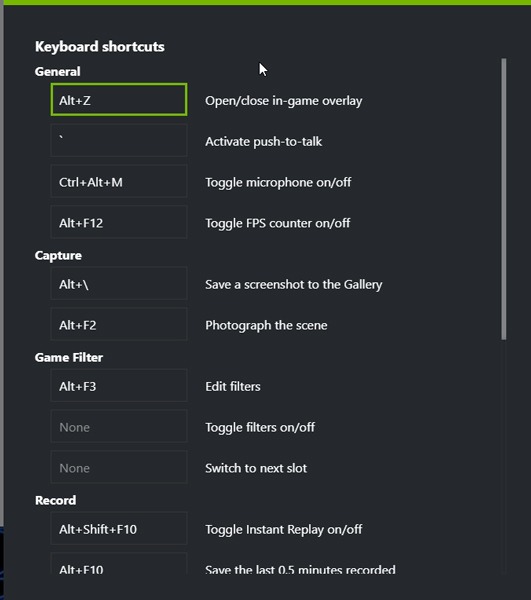
Grabación básica
Antes de pasar a la transmisión y transmisión en vivo, unas palabras rápidas sobre cómo grabar imágenes y hacer repeticiones instantáneas. Primero, ve a la superposición del juego, haz clic en «Configuración -> Captura de video» y establece la configuración de captura como quieras.
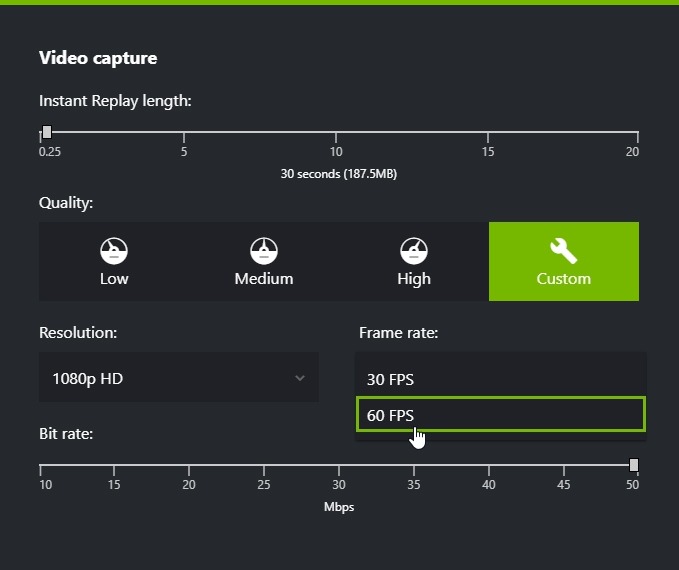
Una vez que haya hecho eso, el método abreviado de teclado predeterminado para comenzar a grabar es Alt + F9. Puede habilitar la repetición instantánea desde la superposición del juego y luego usar Alt + F10 para grabar una repetición instantánea.
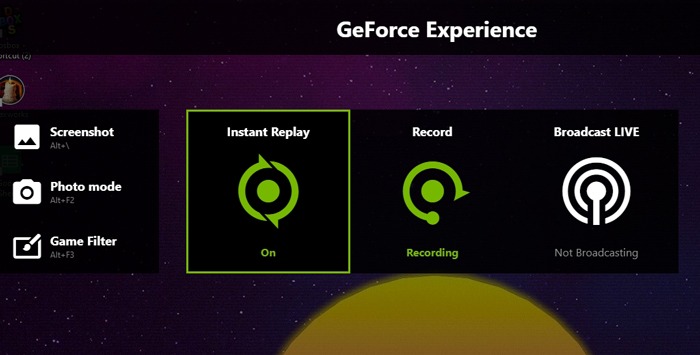
Puede cambiar la duración de las repeticiones instantáneas desde el menú «Captura de video», pero tenga en cuenta que deberá tener desactivada la reproducción instantánea para cambiar esta configuración.
Transmisión/Transmisión
Ahora ya sabe cómo grabar video con Nvidia Shadowplay, pero ¿qué pasa con la transmisión en vivo?
Primero, querrá establecer su configuración de transmisión para cualquier servicio de transmisión que use. Vaya a «superposición en el juego -> Cog de configuración -> Transmitir EN VIVO».
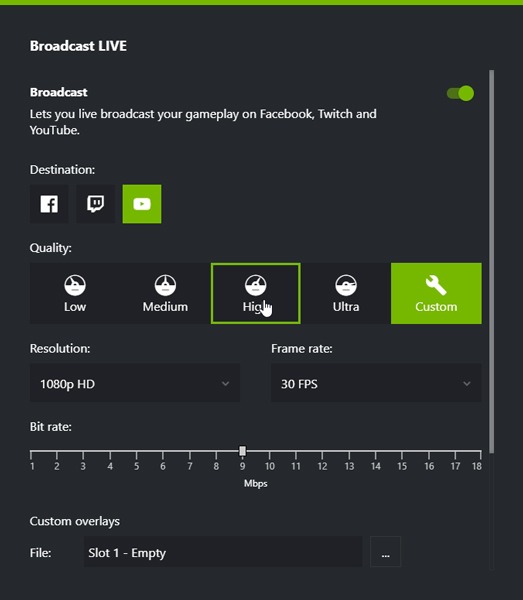
Aquí puede elegir transmitir a Facebook, Twitch o YouTube, cada uno con su configuración individual. Fundamentalmente, para Twitch deberá elegir un servidor de ingesta lo más local posible.
Este es también el lugar para agregar una superposición personalizada a su transmisión.
Luego, abra el juego que desea transmitir en vivo, luego, cuando esté listo, presione Alt + F8. Esto abrirá la superposición de transmisión, donde puede seleccionar el sitio al que desea transmitir (con la configuración que configuró anteriormente).
En este punto, haga clic en «Iniciar sesión» para iniciar sesión en su cuenta para la plataforma correspondiente.
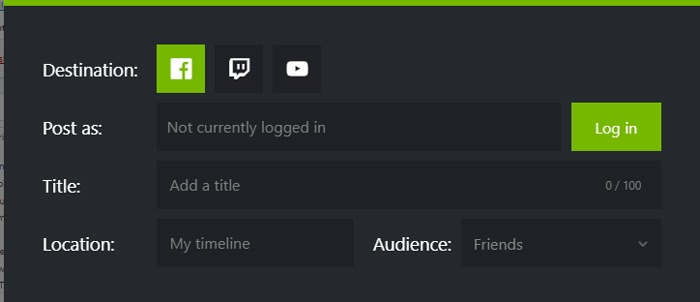
Una vez que haya hecho eso, su cuenta de transmisión debería aparecer en el cuadro «Publicar como». Agregue un título a su video, establezca si desea transmitir en privado o en público, luego haga clic en «Ir EN VIVO».
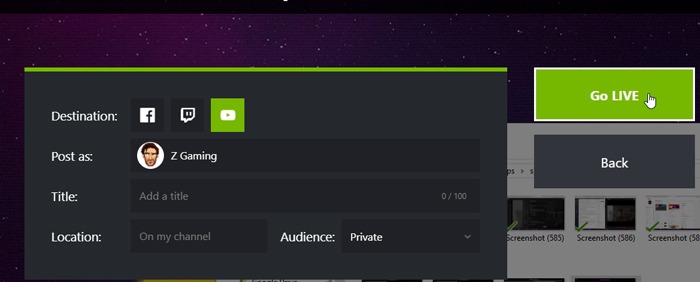
Si está tratando de transmitir a YouTube, primero deberá configurar YouTube para la transmisión en vivo a través de Estudio de YouTube para tu cuenta. (Haga clic en «Crear» en la parte superior derecha -> Transmitir, luego siga las instrucciones).
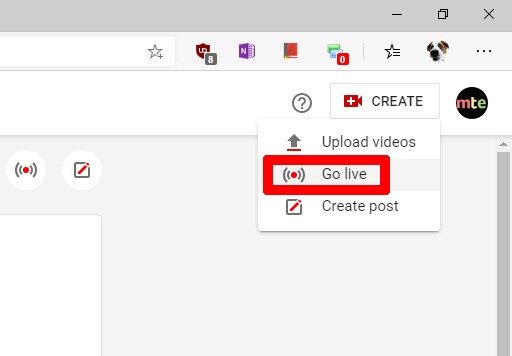
De vuelta en Nvidia Share, pause su grabación usando Alt + F7, o cuando haya terminado, deténgala usando Alt + F8.
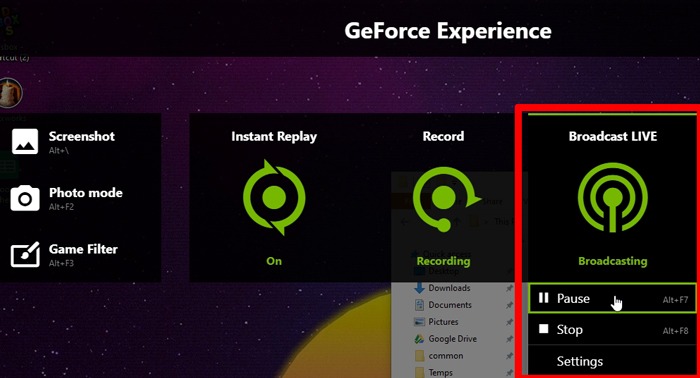
Nvidia Share no se encarga de la gestión o edición de tu transmisión una vez que la hayas subido. Para administrar su transmisión después de que se haya cargado a través de Nvidia Share, vaya a su cuenta en el sitio donde la cargó y adminístrela desde allí.
¿Quieres jugar más con la configuración de Nvidia? Consulte nuestra guía sobre cómo usar el Panel de control de Nvidia para hacer overclocking en su monitor. Una vez que esté en funcionamiento, asegúrese de comparar su GPU Nvidia antes de comenzar a jugar en serio.